Dynamics 365 for Outlook 사용자 설정
Dynamics 365 for Outlook
많은 사람을 원하는 경우 Office Outlook을 비즈니스를 위한 통신, 일정 및 연락처 관리 허브로 사용합니다. Dynamics 365 for Outlook을 사용하여 친숙한 Outlook 인터페이스를 계속 사용하고 동시에 Dynamics 365 for Customer Engagement를 통합할 수 있습니다. Dynamics 365 for Outlook은 오프라인 상태에서 Customer Engagement 데이터에 대한 액세스를 제공할 수도 있습니다. 추가 정보: Dynamics 365 for Outlook을 사용하여 Outlook에서 Dynamics 365 앱 작업 수행
중요
Dynamics 365 for Outlook을 설치하고 사용하려면 조직에서 Dynamics 365 Server를 실행하고 있어야 합니다.
1단계: 설치 필수 구성 요소 검토
로컬 관리자로 로그온
Dynamics 365 for Outlook을 설치하려면 로컬 관리자 권한을 가진 사용자로 컴퓨터에 로그온할 수 있어야 합니다.
작은 규모의 회사에서는 Dynamics 365 for Outlook은 종종 컴퓨터별로 수동으로 설치됩니다. 관리자나 로컬 관리자 권한을 가지고 있고 소프트웨어 설치에 일반적으로 익숙한 개별 사용자가 이러한 설치를 수행할 수 있습니다.
소프트웨어 요구 사항 검토
하드웨어 및 네트워크 요구 사항 검토
업데이트 설치
- Dynamics 365 for Outlook을 설치하기 전에 Microsoft Update의 모든 보안 업데이트를 포함하여 모든 최신 Microsoft Office 업데이트가 있는지 확인하십시오. Microsoft Update로 이동.
권한 확인
- Dynamics 365 for Outlook를 설치하려면 적절한 보안 권한이 있어야 합니다. Dynamics 365 for Outlook 작업에 필요한 사용 권한
2단계: 소프트웨어 다운로드
사용자 또는 사용자의 사용자가 Dynamics 365 for Outlook를 설치하기 전에 다음에 유의하십시오.
원하는 Customer Engagement 사용자 지정을 완료했는지 확인합니다. 사용자가 오프라인 모드에서 Dynamics 365 for Outlook을 사용할 경우 최상의 성능을 위해 오프라인 사용을 위해 최소 필수 레코드 종류(엔터티) 및 보기만 활성화합니다. 자세한 내용은 Dynamics 365 앱 사용자 지정을 참조하십시오.
오프라인 파일이 포함된 그룹 정책 폴더 리디렉션은 Dynamics 365 for Outlook에서 지원되지 않습니다. Customer Engagement 데이터가 리디렉션된 오프라인 파일에 저장되어 있을 경우 사용자는 Dynamics 365 for Outlook을 사용할 수 없습니다. 추가 정보: 폴더 리디렉션 사용
동기화가 올바르게 작동하려면 Outlook에서 캐시된 Exchange 모드를 설정하는 것이 좋습니다. 추가 정보: 캐시된 Exchange 모드 설정 또는 해제
소프트웨어 다운로드
Customer Engagement에서 설정 아이콘
 을 클릭한 다음 Dynamics 365용 앱을 클릭합니다.
을 클릭한 다음 Dynamics 365용 앱을 클릭합니다.Dynamics 365 앱용 앱 페이지에서 Microsoft 다운로드 센터에서 다운로드를 클릭합니다.
팁
원하는 경우 이 웹 페이지에서 소프트웨어를 다운로드할 수 있습니다.
보안 경고 대화 상자가 하나 이상 나타나면 각 대화 상자에서 실행을 클릭합니다.
소프트웨어 다운로드가 시작되고 다음 대화 상자가 나타납니다.
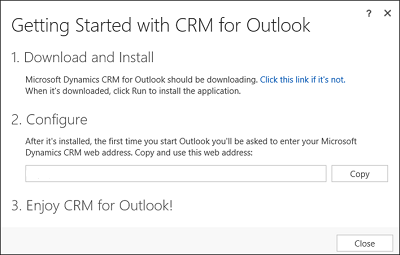
Dynamics 365 for Outlook 시작 대화 상자의 2. 구성에서 복사본을 클릭하여 조직의 URL을 컴퓨터의 클립보드로 복사합니다. 아래의 구성 단계에서 이 URL을 붙여 넣습니다.
메시지가 나타나면 실행을 클릭하여 소프트웨어를 다운로드합니다.
폴더 찾아보기 대화 상자에서 추출된 Outlook 파일을 저장할 폴더를 선택합니다. 압축을 푼 파일을 별도의 폴더에 저장하는 것이 좋습니다(대화 상자의 새 폴더 만들기 옵션을 선택하여 마법사를 종료하지 않고 폴더 만들기).
사용권 계약 페이지에서 정보를 검토하고 사용권 계약에 동의하는 경우 동의함을 클릭한 후 다음를 클릭합니다.
다음 중 하나를 수행합니다.
오프라인 기능을 제외하고 Dynamics 365 for Outlook을 설치하려면 지금 설치를 클릭합니다.
Dynamics 365 for Outlook(오프라인 가능)을 설치하려면 옵션을 클릭하고 설치 사용자 지정 페이지에서 오프라인 기능 확인란을 선택한 다음 지금 설치를 클릭합니다. 설치하는 동안 오프라인 기능을 설치하지 않으면 나중에 Dynamics 365 for Outlook에서 오프라인으로 전환을 선택하여 추가할 수 있습니다.
중요
오프라인 기능을 설치할 수 없는 경우 보류 중인 Windows 업데이트가 없는지 확인합니다. Windows 업데이트에 대한 자세한 내용
메시지가 나타나면 Outlook을 다시 시작합니다.
3단계: Dynamics 365 for Outlook 구성
Outlook을 다시 시작한 후에 다음 대화 상자가 나타납니다.
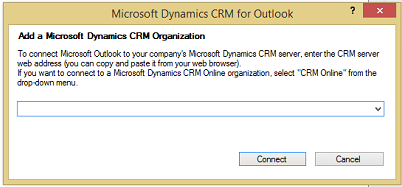
Ctrl+V를 눌러 위의 소프트웨어 다운로드 단계에서 복사한 URL을 붙여 넣은 다음 연결을 클릭합니다. 서버 URL 또는 검색 URL을 입력할 수도 있습니다.
암호를 묻는 경우 암호를 입력합니다.
팁
다른 조직을 추가하려는 경우 첫 번째 조직을 성공적으로 구성한 후에 구성 마법사를 다시 실행할 수 있습니다. 구성 마법사를 시작하려면 Windows 8 시작 화면에서 구성 마법사를 검색하고 실행합니다. 이전 버전의 Windows에서 시작 > 모든 프로그램 > Microsoft Dynamics 365 앱을 클릭한 다음 구성 마법사를 클릭합니다.
Customer Engagement 조직에서 Dynamics 365 for Outlook을 구성하는 데 문제가 발생하면 지원 및 복구 도우미를 사용하여 문제를 진단하고 해결하십시오. Customer Engagement 자격 증명에 사용할 진단 도구에 로그인해야 합니다.
Outlook용 CRM 2015
많은 사람을 원하는 경우 Office Outlook을 비즈니스를 위한 통신, 일정 및 연락처 관리 허브로 사용합니다. Microsoft Dynamics CRM 2015 for Outlook을 사용하여 친숙한 Outlook 인터페이스를 계속 사용하고 동시에 Dynamics 365 for Customer Engagement를 통합할 수 있습니다. Dynamics CRM 2015 for Outlook은 오프라인 상태에서 Customer Engagement 데이터에 대한 액세스를 제공할 수도 있습니다. 추가 정보: Dynamics 365 for Outlook을 사용하여 Outlook에서 Dynamics 365 앱 작업 수행
 설정, 구성 및 업그레이드에 대한 비디오 보기(5:19)
설정, 구성 및 업그레이드에 대한 비디오 보기(5:19)
중요
- Dynamics CRM 2015 for Outlook을 설치하고 사용하려면 조직은 Dynamics CRM Server 2015를 실행하고 있어야 합니다.
- Microsoft Dynamics CRM 2013 for Microsoft Office Outlook은 Dynamics CRM Server 2015와 호환되지 않습니다. Dynamics CRM Server 2015와 함께 사용하려면 최소한 Outlook용 CRM 2013을 UR1로 업데이트해야 합니다. 추가 정보: TechNet: Outlook용 CRM 2013에서 Outlook용 CRM 2015로 업그레이드
1단계: 설치 필수 구성 요소 검토
로컬 관리자로 로그온
Dynamics 365 for Outlook을 설치하려면 로컬 관리자 권한을 가진 사용자로 컴퓨터에 로그온할 수 있어야 합니다.
작은 규모의 회사에서는 Dynamics 365 for Outlook은 종종 컴퓨터별로 수동으로 설치됩니다. 관리자나 로컬 관리자 권한을 가지고 있고 소프트웨어 설치에 일반적으로 익숙한 개별 사용자가 이러한 설치를 수행할 수 있습니다.
소프트웨어 요구 사항 검토
하드웨어 및 네트워크 요구 사항 검토
업데이트 설치
- Dynamics 365 for Outlook을 설치하기 전에 Microsoft Update의 모든 보안 업데이트를 포함하여 모든 최신 Microsoft Office 업데이트가 있는지 확인하십시오. Microsoft Update로 이동.
권한 확인
- Dynamics CRM 2015 for Outlook을 설치하려면 적절한 보안 권한이 있어야 합니다. Dynamics 365 for Outlook 작업에 필요한 사용 권한
2단계: 소프트웨어 다운로드
사용자 또는 사용자의 사용자가 Dynamics CRM 2015 for Outlook을 설치하기 전에 다음에 유의하십시오.
원하는 Customer Engagement 사용자 지정을 완료했는지 확인합니다. 사용자가 오프라인 모드에서 Dynamics CRM 2015 for Outlook을 사용할 경우 최상의 성능을 위해 오프라인 사용을 위해 최소 필수 레코드 종류(엔터티) 및 보기만 활성화합니다. 자세한 내용은 Dynamics 365 앱 사용자 지정을 참조하십시오.
오프라인 파일이 포함된 그룹 정책 폴더 리디렉션은 Dynamics 365 for Outlook에서 지원되지 않습니다. Customer Engagement 데이터가 리디렉션된 오프라인 파일에 저장되어 있을 경우 사용자는 Dynamics 365 for Outlook을 사용할 수 없습니다. 추가 정보: 폴더 리디렉션 사용
동기화가 올바르게 작동하려면 Outlook에서 캐시된 Exchange 모드를 설정하는 것이 좋습니다. 추가 정보: 캐시된 Exchange 모드 설정 또는 해제
소프트웨어 다운로드
Customer Engagement 사용자 인터페이스의 메시지 표시줄에서 Dynamics 365 for Outlook 받기를 클릭합니다.

팁
원하는 경우 이 페이지에서 소프트웨어를 다운로드할 수 있습니다.
보안 경고 대화 상자가 하나 이상 나타나면 각 대화 상자에서 실행을 클릭합니다.
소프트웨어 다운로드가 시작되고 다음 대화 상자가 나타납니다.
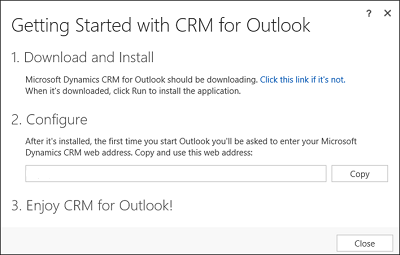
Dynamics 365 for Outlook 시작 대화 상자의 2. 구성에서 복사본을 클릭하여 조직의 URL을 컴퓨터의 클립보드로 복사합니다. 아래의 구성 단계에서 이 URL을 붙여 넣습니다.
메시지가 나타나면 실행을 클릭하여 소프트웨어를 다운로드합니다.
폴더 찾아보기 대화 상자에서 추출된 Outlook 파일을 저장할 폴더를 선택합니다. 압축을 푼 파일을 별도의 폴더에 저장하는 것이 좋습니다(대화 상자의 새 폴더 만들기 옵션을 선택하여 마법사를 종료하지 않고 폴더 만들기).
사용권 계약 페이지에서 정보를 검토하고 사용권 계약에 동의하는 경우 동의함을 클릭한 후 다음를 클릭합니다.
다음 중 하나를 수행합니다.
오프라인 기능을 제외하고 Dynamics 365 for Outlook을 설치하려면 지금 설치를 클릭합니다.
Dynamics 365 for Outlook(오프라인 가능)을 설치하려면 옵션을 클릭하고 설치 사용자 지정 페이지에서 오프라인 기능 확인란을 선택한 다음 지금 설치를 클릭합니다. 설치하는 동안 오프라인 기능을 설치하지 않으면 나중에 Dynamics 365 for Outlook에서 오프라인으로 전환을 선택하여 추가할 수 있습니다.
중요
오프라인 기능을 설치할 수 없는 경우 보류 중인 Windows 업데이트가 없는지 확인합니다. Windows 업데이트에 대한 자세한 내용
메시지가 나타나면 Outlook을 다시 시작합니다.
3단계: Dynamics 365 for Outlook 구성
Outlook을 다시 시작한 후에 다음 대화 상자가 나타납니다.
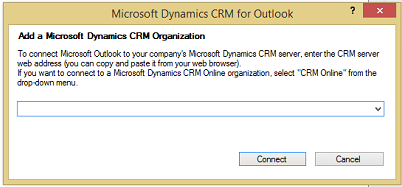
Ctrl+V를 눌러 위의 소프트웨어 다운로드 단계에서 복사한 URL을 붙여 넣은 다음 연결을 클릭합니다. 서버 URL 또는 검색 URL을 입력할 수도 있습니다.
암호를 묻는 경우 암호를 입력합니다.
팁
다른 조직을 추가하려는 경우 첫 번째 조직을 성공적으로 구성한 후에 구성 마법사를 다시 실행할 수 있습니다. 구성 마법사를 시작하려면 Windows 8 시작 화면에서 구성 마법사를 검색하고 실행합니다. 이전 버전의 Windows에서 시작 > 모든 프로그램 > Microsoft Dynamics 365 앱을 클릭한 다음 구성 마법사를 클릭합니다.
Outlook용 CRM 2013
많은 사람을 원하는 경우 Office Outlook을 비즈니스를 위한 통신, 일정 및 연락처 관리 허브로 사용합니다. Outlook용 CRM 2013을 사용하여 친숙한 Outlook 인터페이스를 계속 사용하고 동시에 Dynamics 365 for Customer Engagement를 통합할 수 있습니다. Dynamics 365 for Outlook은 오프라인 상태에서 Customer Engagement 데이터에 대한 액세스를 제공할 수도 있습니다. 추가 정보: Dynamics 365 for Outlook을 사용하여 Outlook에서 Dynamics 365 앱 작업 수행
중요
Dynamics CRM 2011(온-프레미스)을 사용하는 경우 Dynamics CRM 2013 for Outlook 클라이언트로 업데이트하지 마십시오. Microsoft Dynamics CRM 2011 for Outlook 클라이언트를 계속 사용하십시오.
CRM 2013(온-프레미스) 또는 Customer Engagement를 사용하는 경우 Outlook용 CRM 2013으로 업그레이드하거나 아직 업그레이드할 준비가 되지 않은 경우 Outlook용 Microsoft Dynamics CRM 2011을 사용할 수 있습니다. 그러나 Outlook 또는 Customer Engagement용 CRM 2013과 함께 Outlook용 Microsoft Dynamics CRM 2011을 사용하는 경우 오프라인 모드에서 Outlook 클라이언트를 사용할 수 없습니다. 최대한 빠른 시일 내에 Outlook용 CRM 2013으로 업데이트하는 것이 좋습니다.
1단계: 설치 필수 구성 요소 검토
로컬 관리자로 로그온
Dynamics 365 for Outlook을 설치하려면 로컬 관리자 권한을 가진 사용자로 컴퓨터에 로그온할 수 있어야 합니다.
작은 규모의 회사에서는 Dynamics 365 for Outlook은 종종 컴퓨터별로 수동으로 설치됩니다. 관리자나 로컬 관리자 권한을 가지고 있고 소프트웨어 설치에 일반적으로 익숙한 개별 사용자가 이러한 설치를 수행할 수 있습니다.
소프트웨어 요구 사항 검토
하드웨어 및 네트워크 요구 사항 검토
Microsoft Dynamics 365 for Outlook 하드웨어 요구 사항
업데이트 설치
Dynamics 365 for Outlook을 설치하기 전에 Microsoft Update의 모든 보안 업데이트를 포함하여 모든 최신 Microsoft Office 업데이트가 있는지 확인하십시오. Microsoft Update로 이동.
2단계: 소프트웨어 다운로드
귀하 또는 귀하의 사용자가 Outlook용 CRM 2013을 설치하기 전에 다음 사항에 유의하십시오.
원하는 Customer Engagement 사용자 지정을 완료했는지 확인합니다. 사용자가 오프라인 모드에서 Outlook용 CRM 2013을 사용할 경우 최상의 성능을 위해 오프라인 사용을 위해 최소 필수 레코드 종류(엔터티) 및 보기만 활성화합니다. 자세한 내용은 Dynamics 365 앱 사용자 지정을 참조하십시오.
오프라인 파일이 포함된 그룹 정책 폴더 리디렉션은 Dynamics 365 for Outlook에서 지원되지 않습니다. Customer Engagement 데이터가 리디렉션된 오프라인 파일에 저장되어 있을 경우 사용자는 Dynamics 365 for Outlook을 사용할 수 없습니다. 추가 정보: 폴더 리디렉션 사용
동기화가 올바르게 작동하려면 Outlook에서 캐시된 Exchange 모드를 설정하는 것이 좋습니다. 추가 정보: 캐시된 Exchange 모드 설정 또는 해제
소프트웨어 다운로드
Outlook용 Microsoft Dynamics CRM 2013 설치 프로그램을 실행하여 소프트웨어를 다운로드합니다. 다음 중 어디에서나 설치를 시작할 수 있습니다.
Dynamics 365 앱의 메시지 표시줄에서: Customer Engagement 사용자 인터페이스에서 메시지 표시줄에서 Dynamics 365 for Outlook 받기를 클릭합니다. 보안 경고 대화 상자가 하나 이상 나타나면 각 대화 상자에서 실행을 클릭합니다.

웹에서:다운로드 페이지로 이동한 다음 시스템 및 사용하는 Outlook 버전에 따라 적절한 실행 파일(32비트 또는 64비트)을 다운로드하고 실행합니다.
DVD에서: 적합한 Microsoft Office 설치 폴더(32비트 또는 64비트)에서 SetupClient.exe를 두 번 클릭합니다.
폴더 찾아보기 대화 상자에서 추출된 Outlook 파일을 저장할 폴더를 선택합니다. 압축을 푼 파일을 별도의 폴더에 저장하는 것이 좋습니다(대화 상자의 새 폴더 만들기 옵션을 선택하여 마법사를 종료하지 않고 폴더 만들기).
사용권 계약 페이지에서 정보를 검토하고 사용권 계약에 동의하는 경우 동의함을 클릭한 후 다음를 클릭합니다.
설치 선택 페이지에서 다음 중 하나를 수행합니다.
Dynamics 365 for Outlook(오프라인 가능)을 설치하려면 옵션을 클릭하고 설치 사용자 지정 페이지에서 오프라인 기능 확인란을 선택한 다음 지금 설치를 클릭합니다. 설치하는 동안 오프라인 기능을 설치하지 않으면 나중에 Dynamics 365 for Outlook에서 오프라인으로 전환을 선택하여 추가할 수 있습니다.
중요
오프라인 기능을 설치할 수 없는 경우 보류 중인 Windows 업데이트가 없는지 확인합니다. Windows 업데이트에 대한 자세한 내용
오프라인 기능을 제외하고 Dynamics 365 for Outlook을 설치하려면 지금 설치를 클릭합니다.
Customer Engagement는 Dynamics 365 for Outlook을 설치합니다. 설치를 완료하기 위해 컴퓨터를 다시 시작해야 할 수도 있습니다.
마법사의 마지막 페이지에서 닫기를 클릭합니다.
3단계: Dynamics 365 for Outlook 구성
설치 후 Dynamics 365 for Outlook을 구성해야 합니다. 설치 후 Outlook을 다시 시작하면 구성 마법사가 자동으로 시작됩니다.
노트
구성 마법사가 자동으로 시작되지 않으면 시작 화면에서 구성 마법사를 검색하고 실행합니다. 이전 버전의 Windows에서 시작 > 모든 프로그램 > Microsoft Dynamics 365 앱을 클릭한 다음 구성 마법사를 클릭합니다.
구성 마법사에서 서버 URL 드롭다운 목록이 표시됩니다. 드롭다운 목록 옆의 화살표를 클릭한 후 다음 중 하나를 수행합니다.
Customer Engagement 조직에 연결하려면 Dynamics 365 앱을 선택합니다. Customer Engagement의 온라인 또는 온-프레미스 버전을 사용하고 있는지 모르는 경우 브라우저에서 Dynamics 365 for Customer Engagement의 웹 주소를 찾습니다. 웹 주소에 조직 이름 뒤에 “dynamics.com”이 있을 경우 온라인 버전을 사용하고 있습니다. 그렇지 않은 경우 온-프레미스 버전입니다.
CRM 2013(온-프레미스) 조직에 연결하려면 컴퓨터가 인터넷에 연결되어 있어가 그렇지 않은지에 따라 URL의 종류가 두 가지입니다.
내부 배포(인터넷을 통해 연결되지 않음)의 경우
https://crmserver또는https://crmserver:5555형식을 사용하여 Dynamics 365 for Customer Engagement 서버 또는 검색 서비스 URL을 입력합니다.인터넷을 통해 에 연결하려면 https://dev.crmserver.contoso.com 형식의 검색 서비스 URL을 사용합니다.
노트
사용하는 URL을 잘 모를 경우 Customer Engagement 관리자에게 확인하십시오.
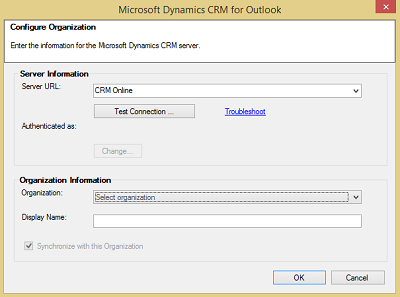
연결 테스트를 클릭합니다. 이렇게 하면 조직 정보 목록에 조직이 추가됩니다. 자격 증명을 묻는 메시지가 나타나면 다음 옵션 중에서 선택합니다.
Customer Engagement 조직의 경우 다음 중 하나를 수행합니다.
조직이 Microsoft 365을 통해 연결하는 경우 Microsoft 온라인 서비스 사용자 이름과 암호를 입력한 다음 확인을 클릭합니다. 해당 정보는 계정을 만들었을 때 전자 메일로 전송되었습니다.
이전 온라인 서비스 플랫폼에 연결하는 경우 Microsoft 계정(이전의 Windows Live ID) 및 암호를 입력한 다음 확인을 클릭합니다. 해당 정보는 계정을 만들었을 때 전자 메일로 전송되었습니다.
Customer Engagement 온-프레미스 조직의 경우 Customer Engagement에서 Active Directory 도메인 자격 증명을 사용하기 때문에 메시지가 표시되지 않을 수 있습니다.
조직 목록에서 연결할 Customer Engagement 조직을 선택한 다음 확인을 클릭합니다. 그런 다음 닫기를 클릭합니다.
팁
Dynamics 365 for Outlook을 설치하고 구성하는 데 문제가 있을 경우 구성 문제 해결 마법사를 사용해 보십시오.
참조
Microsoft Dynamics CRM for Outlook 업그레이드Microsoft Dynamics 365 for Outlook의 문제 해결 및 알아둘 사항